Cách sửa lỗi laptop không kết nối được wifi trên Win 10

Bạn đang cảm thấy rất bất tiện về chiếc laptop Windows 10 không thể kết nối hoặc không bắt được Wifi. Bạn có thể sửa lỗi laptop không kết nối wifi laptop win 10 của mình bằng các cách dưới đây để tiếp tục công việc của mình nhé!
Mục lục
Nguyên nhân laptop không kết nối được Wifi trên Win 10
Nguyên nhân gây ra lỗi laptop không kết nối Wifi và cách khắc phục khác nhau. Điều đầu tiên bạn cần làm khi máy tính không bắt được WiFi là xác định nguyên nhân, đó là:

- Đến từ hệ thống mạng, bộ phát WiFi, Router WiFi
- Chưa được bật Công tắc của bộ phát WiFi
- Tính năng kết nối WiFi trên máy tính chưa bật
- Máy tính bị nhiễm virus
- Dùng phần mềm VPN hoặc fake IP để đổi địa chỉ IP khiến máy tính tưởng đó là lỗi
- Chưa cài đặt Driver hoặc sử dụng driver cũ không ổn định, bị virus xâm nhập, xung đột với phần mềm.
>> Xem thêm các bài viết khác tại muc: Lỗi laptop máy tính
Cách khắc phục lỗi laptop không kết nối wifi Win 10
Tổ hợp phím tắt kích hoạt lại WiFi
Máy tính hiện nay thường thiết kế có nút bật tắt WiFi mà bạn vô tình bấm nhầm làm tắt tính năng kết nối WiFi. Trường hợp này, bạn hãy giải quyết bằng cách sử dụng các tổ hợp phím dưới đây để bật WiFi nhé:
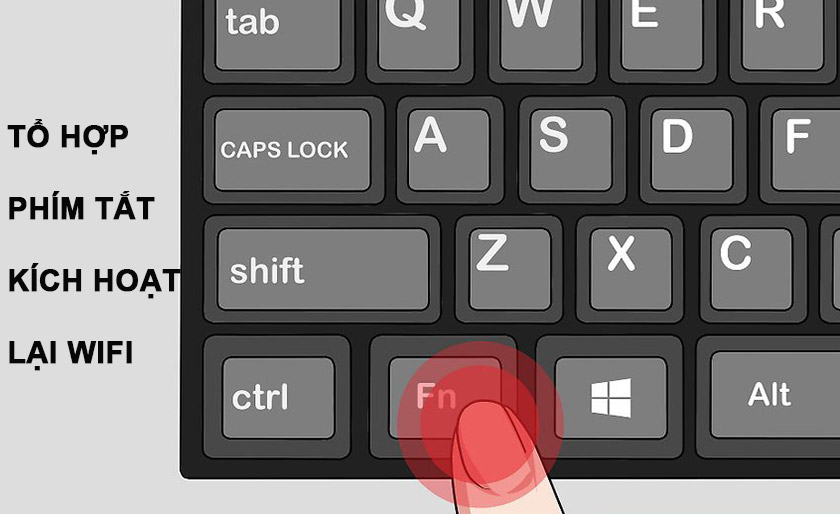
- Máy Dell: Fn +PrtScr
- Máy Asus: Fn + F2
- Máy Lenovo: Fn + F5 hoặc Fn + F7
- Máy Acer: Fn + F5 hoặc Fn + F2
- Máy HP: Fn + F12
- Máy Toshiba: Fn + F12
Kiểm tra chế độ máy bay và Wifi
Có một lỗi vô tình khác khiến cho máy tính không kết nối được WiFi đó là khi bạn đang bật chế độ máy bay. Tại vì khi bật chế độ máy bay thì hầu hết các kết nối trên thiết bị sẽ bị ngắt kết nối hoàn toàn, bao gồm kết nối WiFi. Với lý do này, bạn tắt chế độ máy bay là xong.
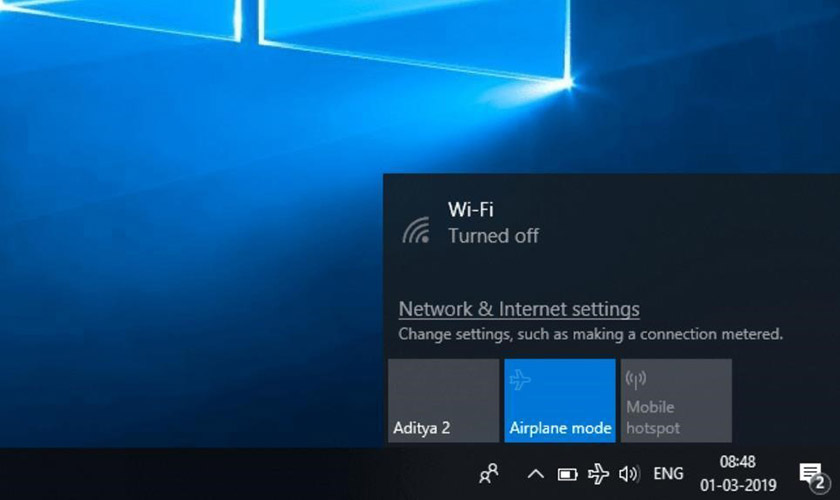
Kiểm tra các cài đặt mạng trong Control Panel
Thực hiện các trình tự kiểm tra cài đặt mạng trong Control Panel:
- Bước 1: Vào mục Control Panel.
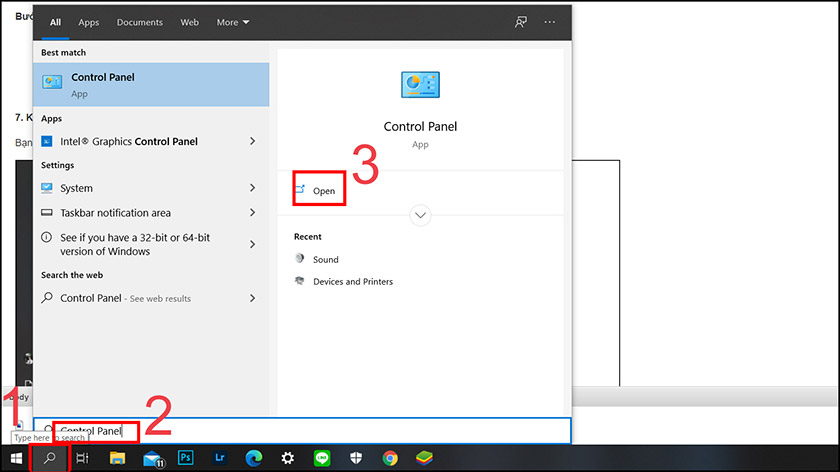
- Bước 2: Chọn Network và Sharing Center
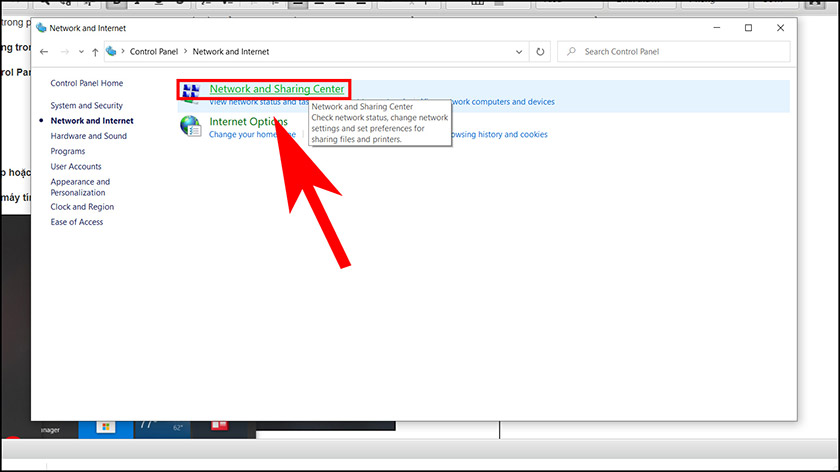
- Bước 3: Rồi chọn mục Change adapter settings.
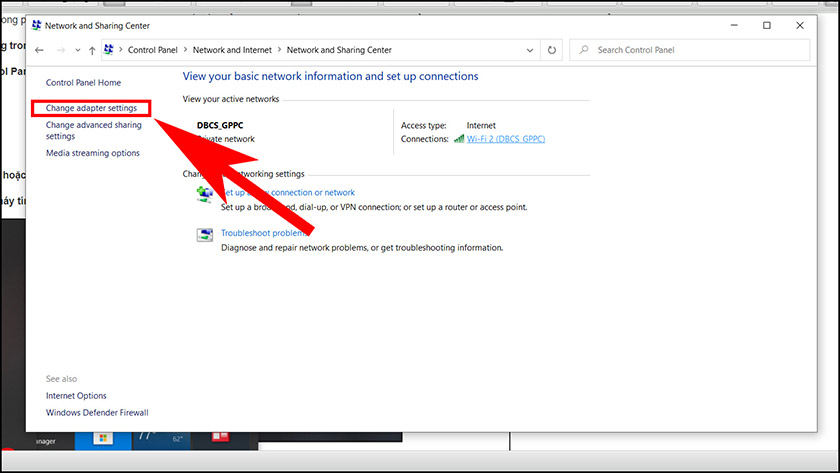
- Bước 4:Tại mục WiFi, biểu tượng máy tính màu xám thì nhấn chuột phải, chọn Enable và bật WiFi.
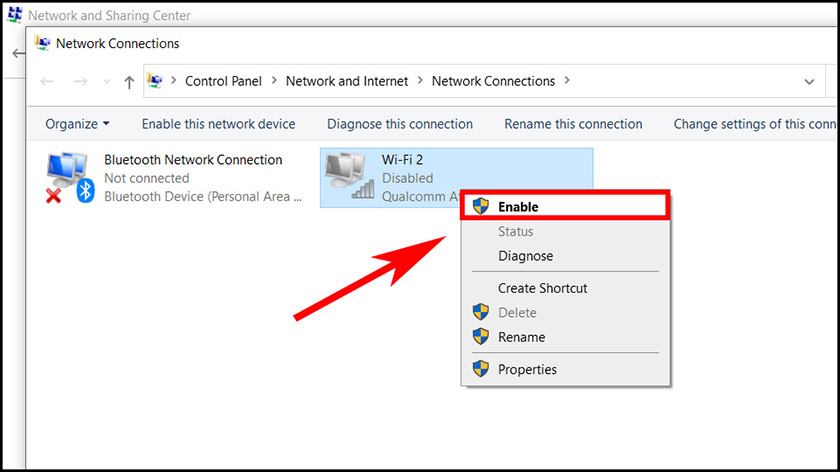
Xem thêm:
- Tại sao điện thoại kết nối wifi nhưng không vào mạng internet được? Cách sửa lỗi có sóng wifi nhưng điện thoại không kết nối được Wifi chuẩn tại đây!
Quét toàn bộ virus trong máy tính
Máy tính nhiễm virus là những nguyên nhân không thể kết nối được WiFi. Đôi khi bạn đã vô tình truy cập vào đường link chứa virus, tải về file lạ có virus khiến virus xâm nhập máy tính. Để quét toàn bộ virus trong máy tính thì bạn hãy cài đặt phần mềm diệt virus
Điều chỉnh vị trí đặt WiFi
Vị trí đặt WiFi cũng là một trong những nguyên nhân ảnh hưởng lớn đến độ mạnh hoặc yếu của WiFi. Có thể gây ra tình trạng không bắt được WiFi. Đôi khi điện thoại và các thiết bị khác cùng sử dụng WiFi cũng có thể gây nhiễu, bởi vậy bạn hãy điều chỉnh WiFi ở vị trí phù hợp để đảm bảo kết nối.
Cài đặt Wireless Network Adapter Driver
Cài Wireless Network Adapter Driver cũng được nằm trong những cách khắc phục lỗi không bắt được wifi. Hãy thử cách này bằng các bước sau đây nhé!
- Bước 1: Mở Start sau đó gõ tìm kiếm Device Manager.
- Bước 2: Truy cập Device Manager -> vào Network Adapters.
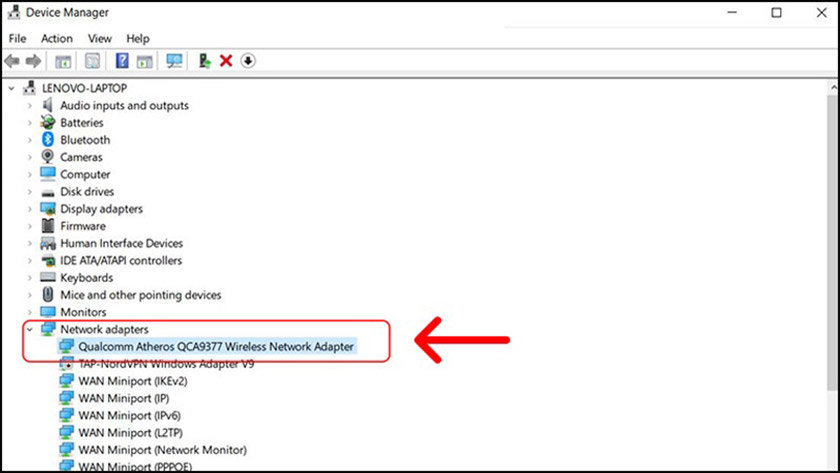
- Bước 3: Adapter sẽ xuất hiện, chọn mục Wifi Adapter, nhấn chuột phải chọn Uninstall.
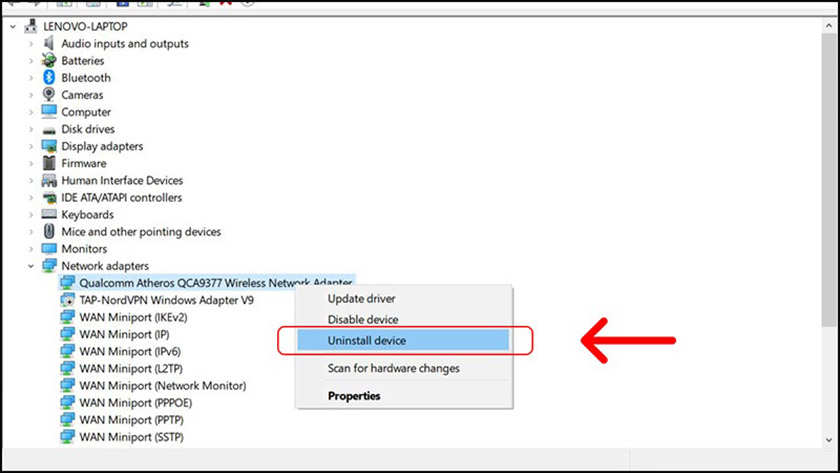
- Bước 4: Cửa sổ Confirm Device Uninstall hiện ra-> Uninstall.
- Bước 5: Trên Cửa sổ Device Manager, nhấn vào Action -> Scan for hardware changes.
- Bước 6: Và cuối cùng là khởi động máy tính.
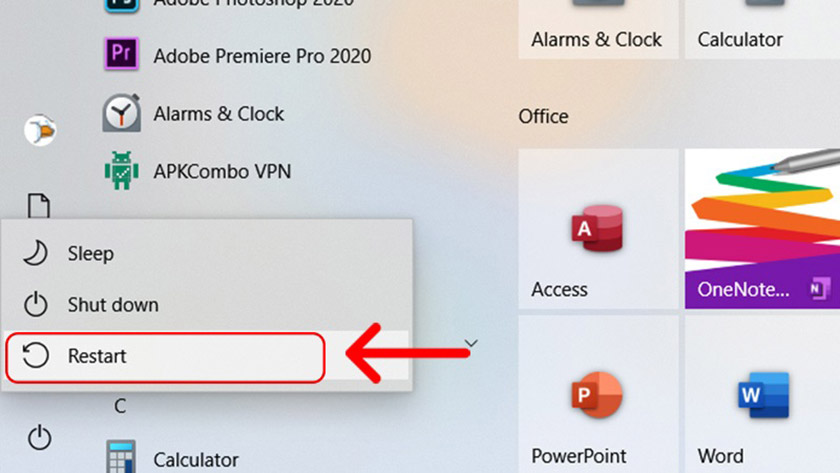
Cài đặt lại Windows trên máy
Nếu các cách trên đều không có kết quả, thì bạn hãy cài lại Windows để xử lý lỗi này. Những thao tác này có thể làm mất hết tất cả dữ liệu trên máy tính, vậy nên bạn cẩn thận sao chép dữ liệu quan trọng rồi cài lại Windows.
Thay đổi SSID, mật khẩu trên Modem
- Nếu tất cả các cách t đều không khả dụng, bạn có thể thử thay đổi SSID, mật khẩu trên modem.
- Thay đổi SSID hoặc mật khẩu trên các modem đều có cách thay đổi khác nhau. Lời khuyên cho bạn là hãy tìm hiểu kỹ trên mạng cách hướng dẫn sử dụng modem để biết cách thực hiện.
Trên đây là những cách khắc phục lỗi laptop không kết nối Wifi trên Win 10. Bạn nên cần thực hiện cẩn thận nếu như bạn không có kỹ năng kiểm tra. Còn cách tốt nhất thì bạn hãy mang máy tính đến trung tâm sửa chữa laptop chính hãng và uy tín để kiểm tra, sửa chữa.




